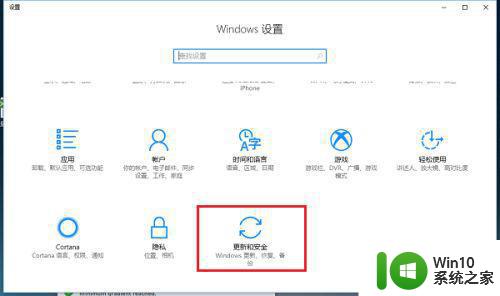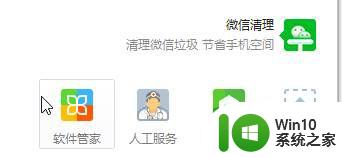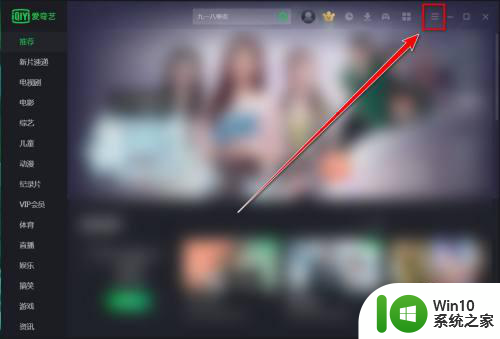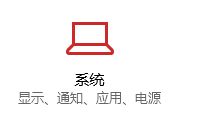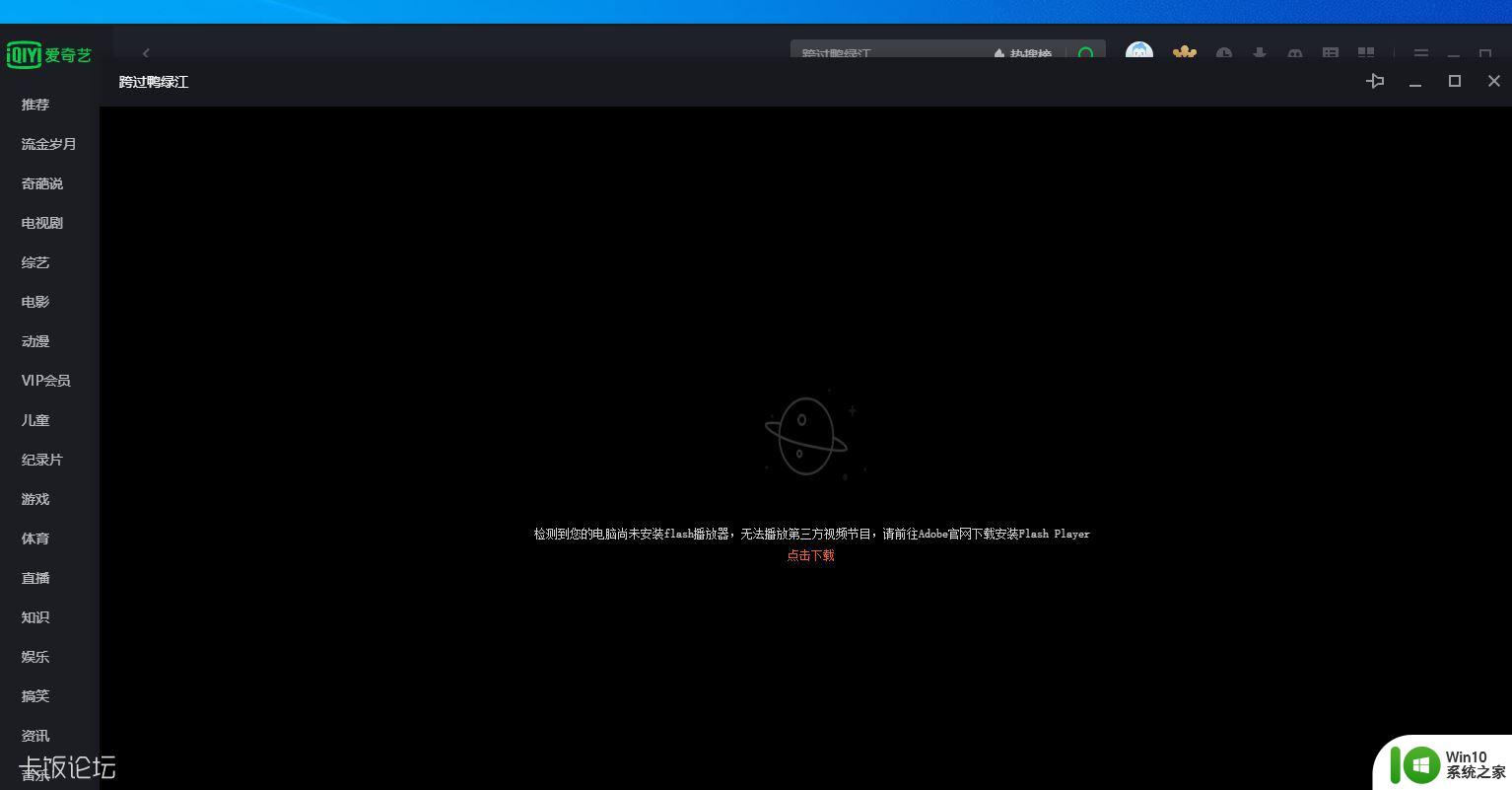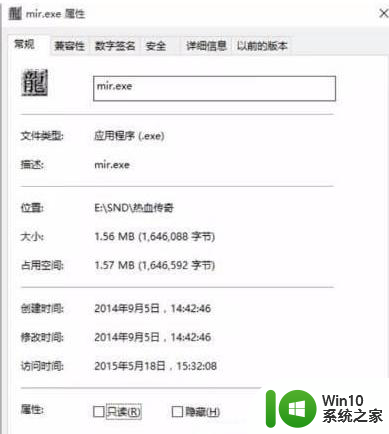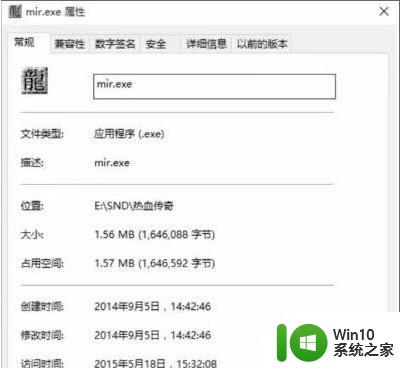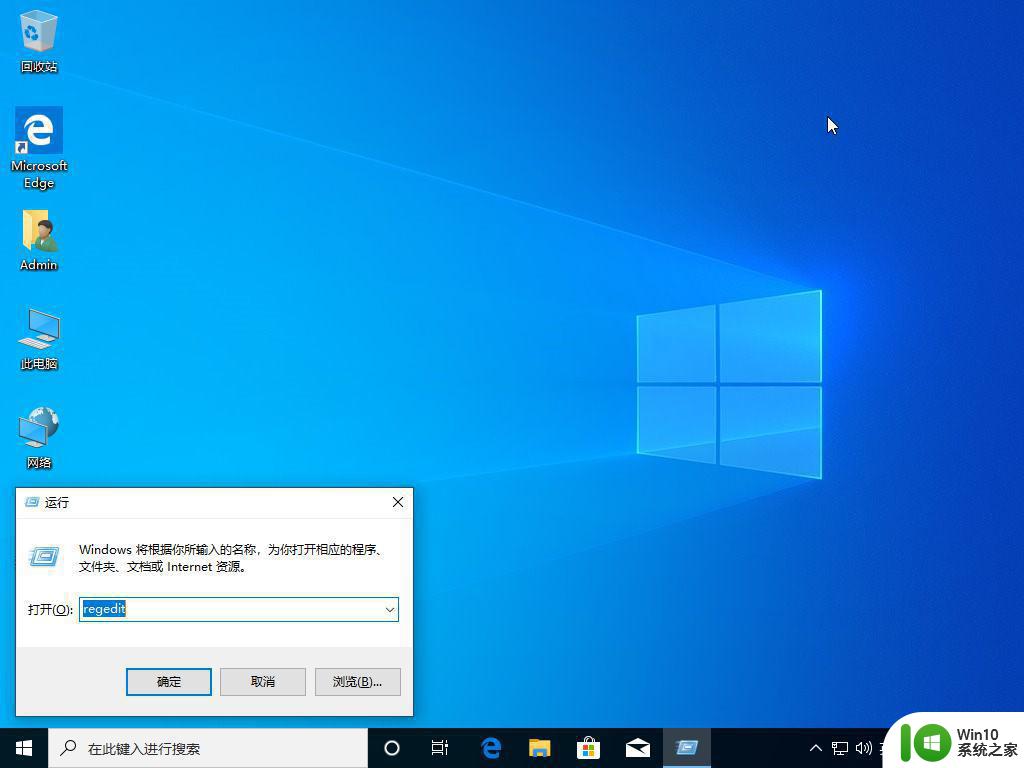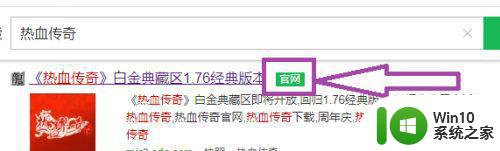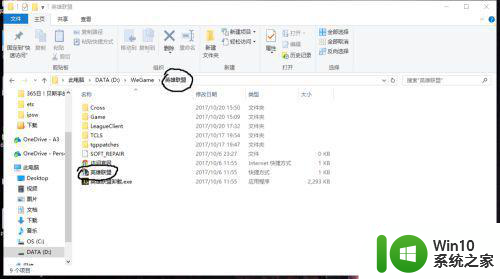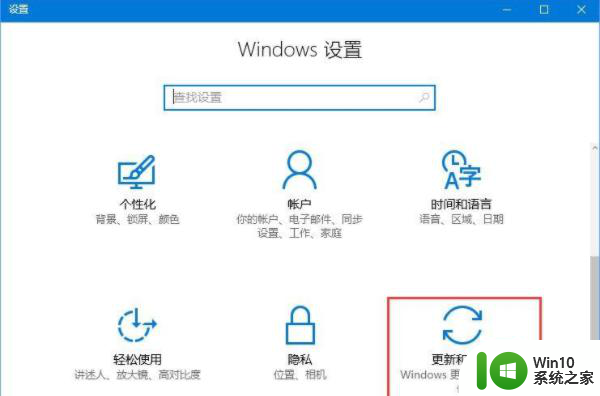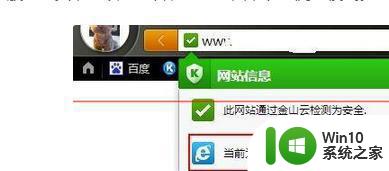windows10系统和爱奇艺不兼容怎么办 win10系统无法运行爱奇艺怎么办
windows10系统和爱奇艺不兼容怎么办,现如今Windows 10操作系统已经成为大多数人使用的主流操作系统之一,有时候我们可能会遇到一些问题,比如在Windows 10系统中无法正常运行爱奇艺这款热门的视频播放软件。这种兼容性问题可能会让一些用户感到困扰和不满。当我们遇到Windows 10系统和爱奇艺不兼容的情况时,应该如何解决呢?本文将为大家提供一些解决方案和建议,帮助大家顺利运行爱奇艺软件,享受高质量的视频内容。
解决方法:
1、当为win10电脑,安装一个较老版本软件后,打开运行,如果出现图示报错,没有明确指明是兼容性原因,一般也是这个原因造成。
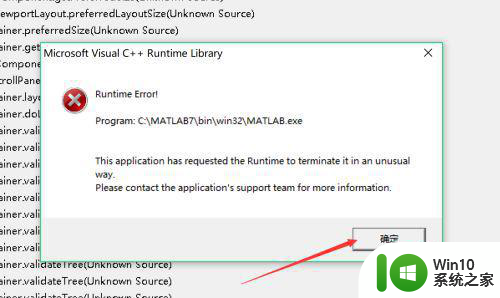
2、有些情况下,会直接提示是兼容性问题,无论步骤一还是下图所示,都可尝试以兼容模式运行,尝试解决。
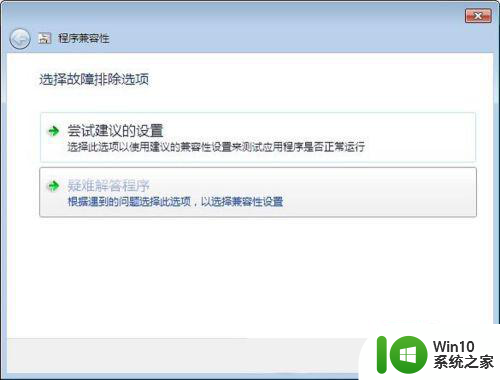
3、在对应程序启动图标上右击,会有菜单出现,如下图,点击最后一项属性,可以打开进行设置。
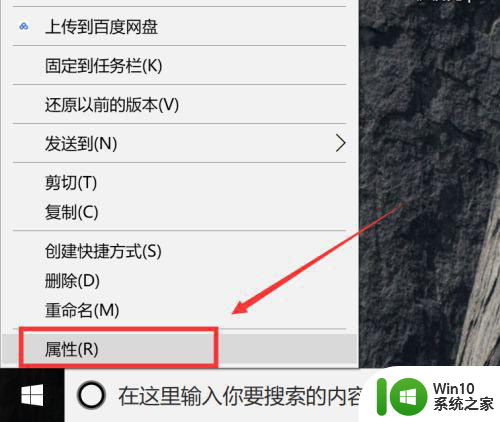
4、打开属性页面,不一定停留在哪一子页,点击图示兼容性一项,即可打开该项设置页面。
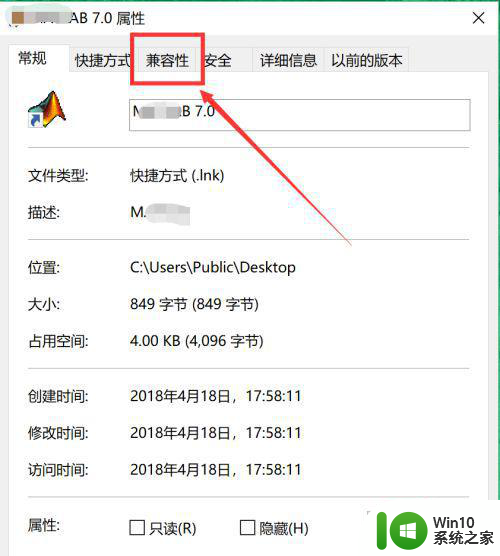
5、进入后,勾选兼容项,可点击后方三角,从中选择一种模型(如xp),确定后,退出属性,从桌面等地方,再次启动该软件。
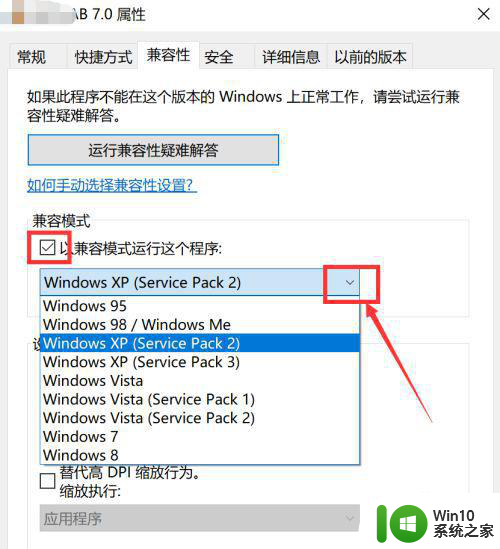
6、此时一般会出现运行提示,点击是继续,可以成功打开软件。不过如果选择xp不行,可以尝试其他形式。经测试有些软件,只有唯一一种,模式可以运行,

以上就是Windows 10系统和爱奇艺不兼容的解决方法,请遇到相同问题的用户参考本文中介绍的步骤进行修复,希望这些信息能对大家有所帮助。